英辞郎 for macOS Dictionary.app
英辞郎 for macOS Dictionary.appはmacOSに標準搭載されている辞書アプリ用の英辞郎データです。
データには「英辞郎」「略語郎」「和英辞郎」「例辞郎」「類似郎」を含んでいます。
購入前に必ず以下の利用規約をお読みください。
下の「購入する」ボタンをクリックすると購入画面が表示されます。支払いはStripeを介して行われます。
動作環境 表示
- OS X v10.9 Mavericks以上、macOS v10.12 Sierra以上
- 全ての辞書データをご利用の場合は4GB以上のハードドライブの空き
サンプルデータのダウンロード 表示
"a"又は"b"で始まる英辞郎及び略語郎に収録されている語が収録されています。
購入版データを購入する前の動作確認にお使いください。
下の「ダウンロード」をクリックするとサンプルデータのダウンロードが開始されます。
インストール手順 表示
次のファイルをダウンロードできます。辞書ファイルは必要なもののみをダウンロードしてご利用できます。
ダウンロードファイル名 説明 Eijiro.dictionary.zip 英辞郎と略語郎を含んでいます。 Waeijiro.dictionary.zip 和英辞郎を含んでいます。 Reijiro.dictionary.zip 例辞郎を含んでいます。 Ruijiro.dictionary.zip 類似郎を含んでいます。 ダウンロードしたファイルを解凍します。
ダウンロードファイル名 解凍方法 Eijiro.dictionary.zip ZIPファイルをダブルクリックしてください。解凍するとEijiro.dictionaryファイルができます。
ブラウザの設定によってはダウンロード時に自動的に解凍されます。Waeijiro.dictionary.zip ZIPファイルをダブルクリックしてください。解凍するとWaeijiro.dictionaryファイルができます。
ブラウザの設定によってはダウンロード時に自動的に解凍されます。Reijiro.dictionary.zip ZIPファイルをダブルクリックしてください。解凍するとReijiro.dictionaryファイルができます。
ブラウザの設定によってはダウンロード時に自動的に解凍されます。Ruijiro.dictionary.zip ZIPファイルをダブルクリックしてください。解凍するとRuijiro.dictionaryファイルができます。
ブラウザの設定によってはダウンロード時に自動的に解凍されます。メニューの「移動」-「フォルダへ移動...」を選択してください。
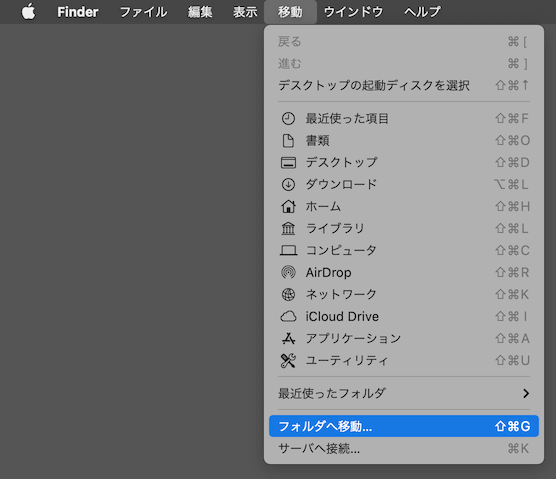
表示されるダイアログの「フォルダの場所を入力:」に「~/Library/Dictionaries」を入力して「移動」をクリックしてください。
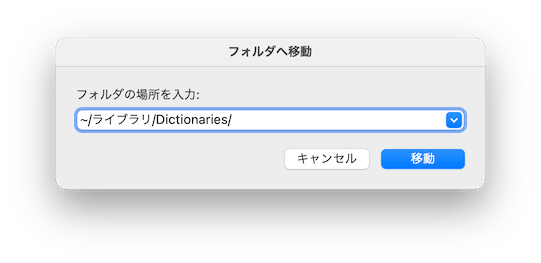
表示されるDictionariesフォルダに2で解凍してできたファイルを入れてください。
下図はEijiro.dictionary、Waeijiro.dictionary、Reijiro.dictionaryを格納した状態です。
フォルダ内の青くハイライトされている部分以外の内容はご利用の環境によって異なる可能性があります。
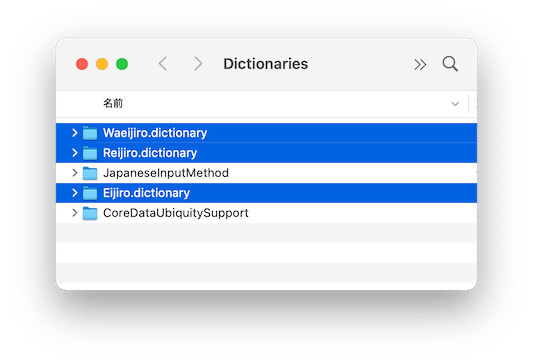
再度、メニューの「移動」-「フォルダへ移動...」を選択してください。
表示されるダイアログの「フォルダの場所を入力:」に「/Applications」を入力して「移動」をクリックしてください。
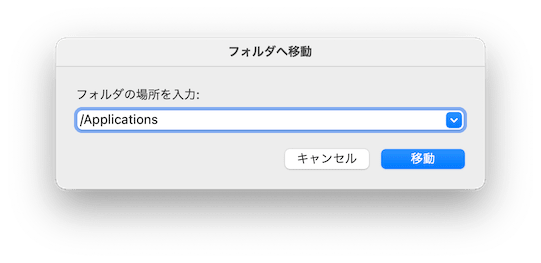
表示されるフォルダの「辞書.app(又はDictionary.app)」をクリックして辞書アプリを起動してください。
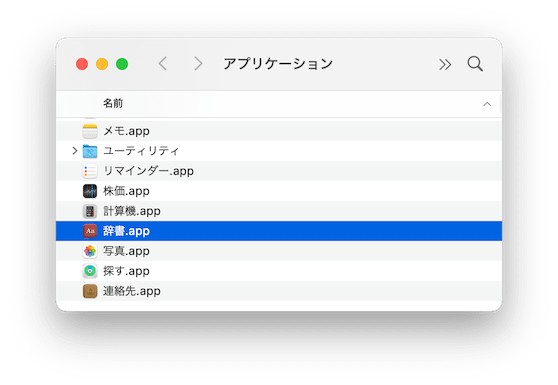
-
メニューの「辞書」-「環境設定...」を選択してください。
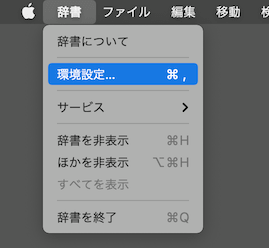
-
「英辞郎 Ver.番号」にチェックを入れてください(「英辞郎 Ver.番号」が表示されていない場合は一覧を下方にスクロールしてください)。
一覧から「英辞郎 Ver.NNN」の行を選択すると設定画面が表示され、解説画面の「よみ」の「表示・非表示」を選択できます。
下図は「~/Library/Dictionaries」フォルダにEijiro.dictionary(英辞郎)、Waeijiro.dictionary(和英辞郎)、Reijiro.dictionary(例辞郎)を格納した場合の表示です。実際には各辞書名の後の「Ver.」に続けて辞書データのバーション番号が表示されます。
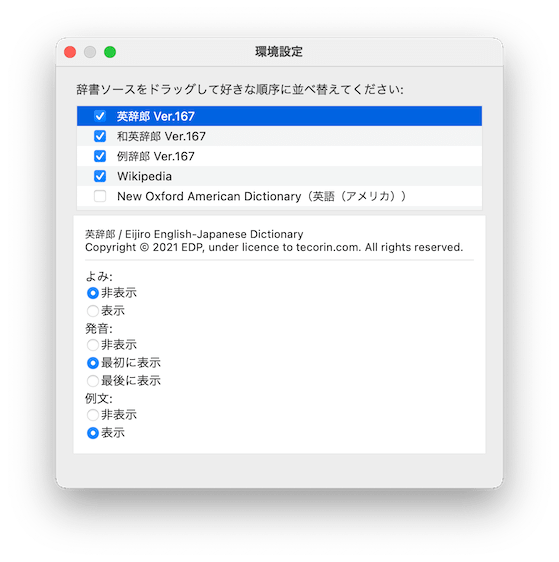
環境設定ダイアログを閉じてください。
-
辞書アプリの画面の辞書一覧に環境設定ダイアログでチェックを入れた辞書が表示されます。
辞書一覧の「英辞郎」を選択して「検索」に検索したい語を入力してください。
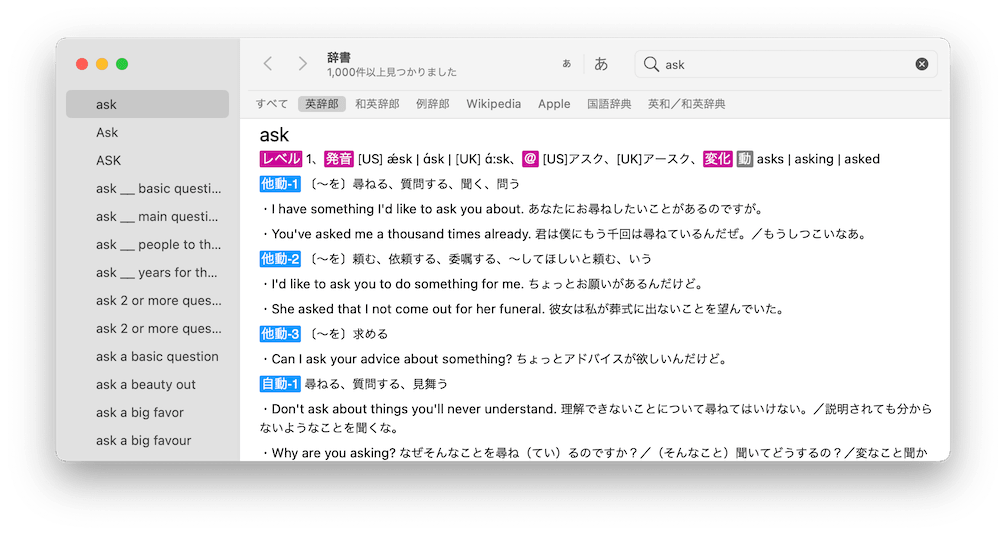
辞書一覧の「和英辞郎」を選択して「検索」に検索したい語を入力してください。
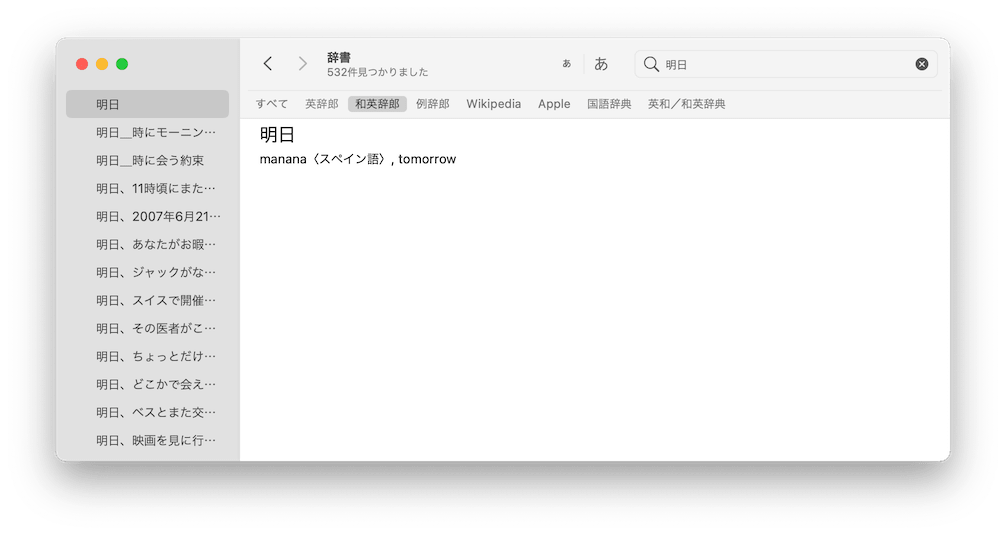
辞書一覧の「例辞郎」を選択して「検索」に検索したい語を入力してください。
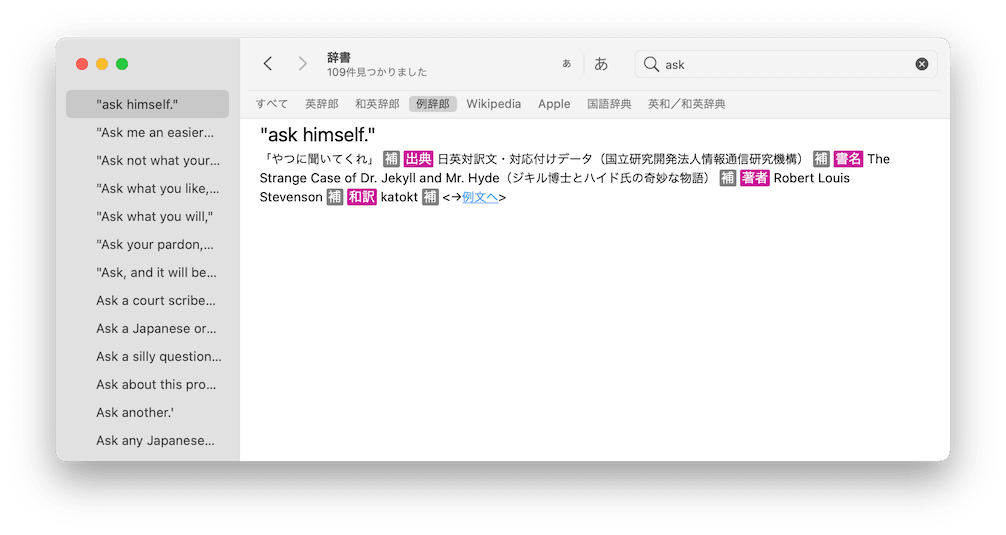
「和英辞郎」又は「例辞郎」の解説文にある「例文へ」リンクをクリックすると見出しの内容を使用している例文を表示させることができます。
お問い合わせ 表示
以下のアドレスにEメールを送ってください。